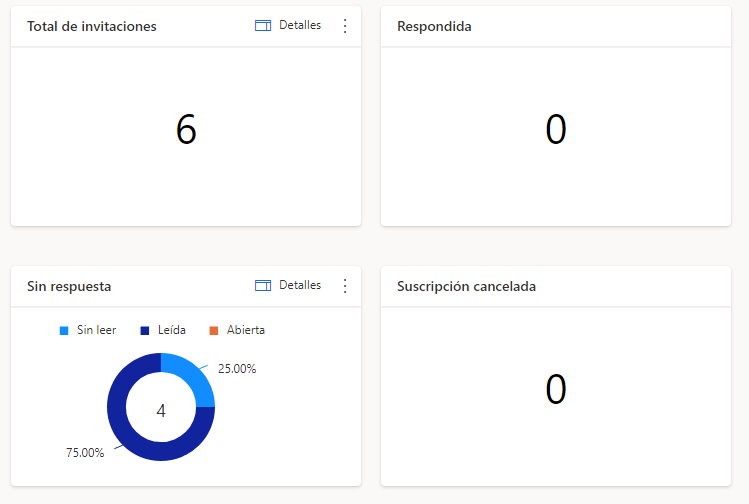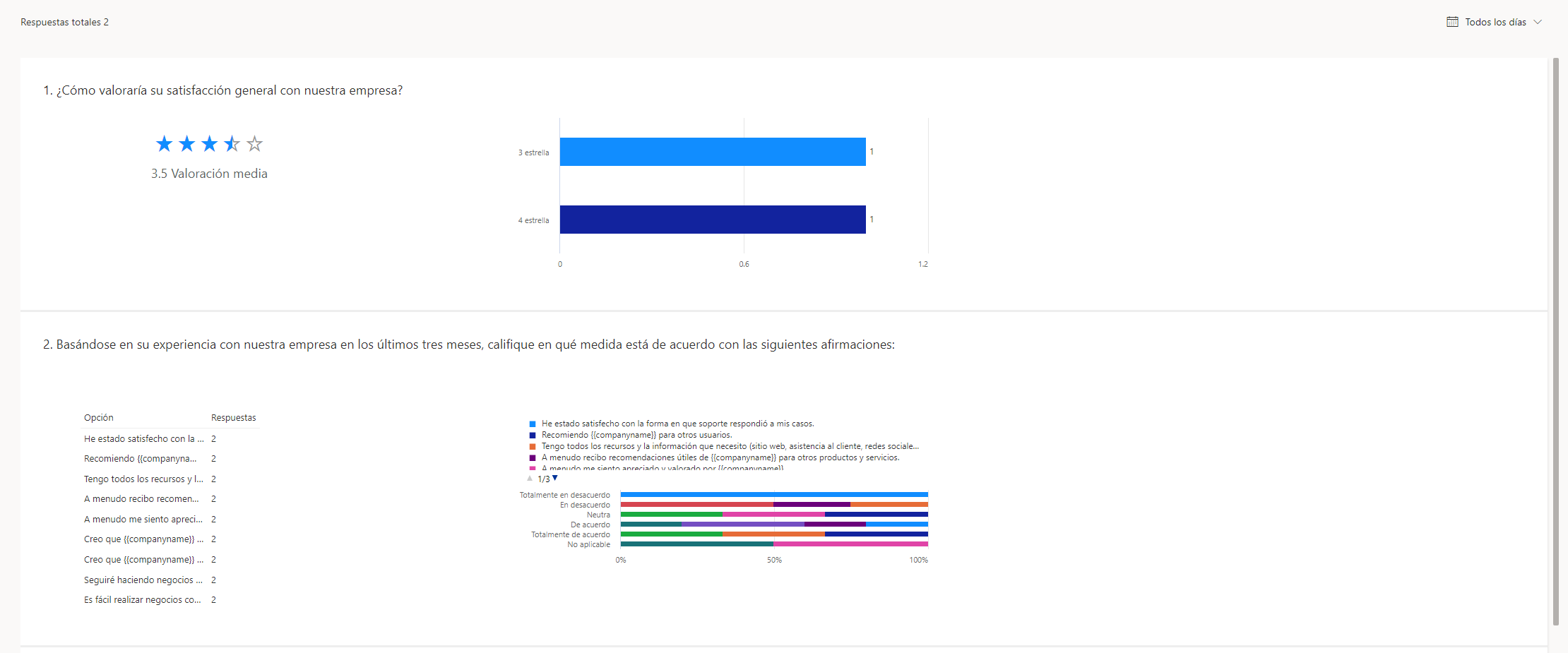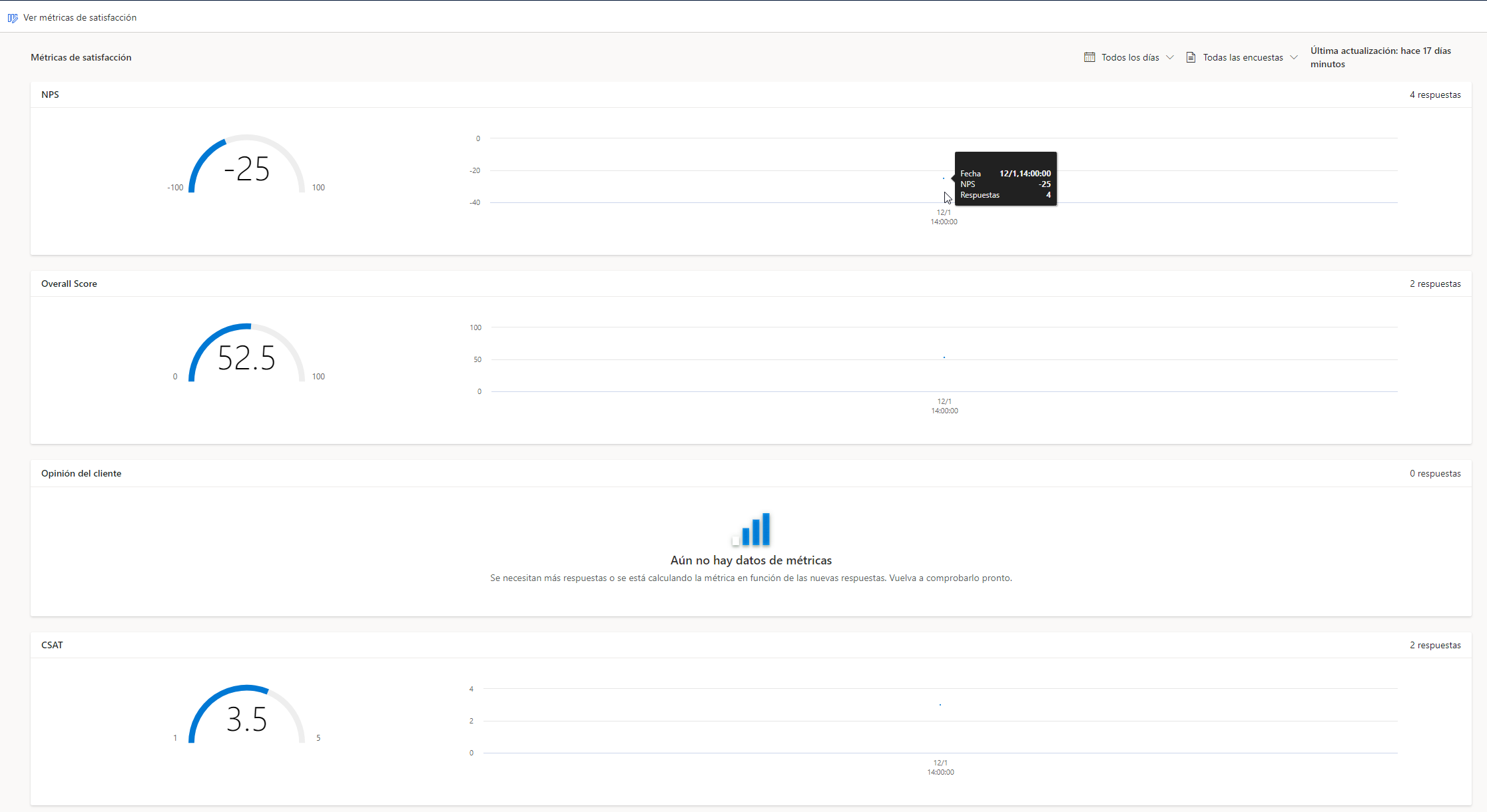Analizar los informes de la encuesta
Ha elaborado meticulosamente encuestas que luego ha distribuido a sus clientes. Después de enviar las primeras invitaciones y cuando se reciban los comentarios, podrá utilizar estas respuestas para revisar e interpretar los detalles de la encuesta.
Las cuatro áreas principales de revisión de informes o análisis son:
Información general de la distribución de la encuesta
Informe de respuesta a la encuesta
Métricas de satisfacción
Alertas
Información general de la distribución de la encuesta
Puede acceder a la información general de la distribución de la encuesta desde la pestaña Enviar de una encuesta. Solo está disponible después de que se haya enviado un correo electrónico o cuando se han generado invitaciones mediante Power Automate. Las tarjetas mostrarán el número total de invitaciones enviadas, la cantidad de respuestas a la encuesta recibidas y la cantidad de invitaciones que no se enviaron debido a demoras o errores. El diagrama de flujo en la parte inferior de la descripción general resumirá las invitaciones para mostrar el recorrido, desde las que están en curso, las que tienen errores o las enviadas hasta las que aún no han recibido respuesta, ya se hubieran abierto o no y, finalmente, hasta las invitaciones que se han respondido.
Invitaciones totales: muestra el número total de invitaciones a encuestas que se enviaron.
Respondidas: muestra el número total de destinatarios que respondieron a las invitaciones a la encuesta.
Sin respuesta: muestra el número total de destinatarios que no respondieron a las invitaciones a la encuesta. Un gráfico circular muestra con la distribución de las invitaciones a la encuesta por estado:
Sin leer: no se leyó el correo electrónico de invitación a la encuesta.
Leído: el correo electrónico de invitación a la encuesta se ha leído o abierto.
Abierto: la encuesta se abrió, pero aún no se completó.
Suscripción cancelada: muestra el número total de destinatarios que se han dado de baja para no recibir correos electrónicos relacionados con encuestas.
Error: muestra el número de invitaciones a la encuesta que no se entregaron a los destinatarios debido a una dirección de correo electrónico incorrecta u otro error.
Informe de respuesta a la encuesta
Cuando se crea una encuesta, se creará automáticamente el informe correspondiente. El informe contiene datos después de que se crea un registro de respuesta a la encuesta. Proporciona una representación gráfica de cada pregunta de la encuesta, incluidos los promedios o el número de respuestas para cada opción, según los tipos de preguntas formuladas.
Puede filtrar respuestas para mostrarlas todas, las de los últimos siete días, los últimos 28 días, los últimos 90 días o un intervalo de fechas personalizado. Además, también puede exportar las respuestas a un libro de Microsoft Excel para su posterior análisis. Al seleccionar el menú Encuestados en el informe, se abrirá una lista de todas las respuestas que se han recibido. Al hacer doble clic en una de las respuestas de la lista, se abrirán los detalles en una ventana emergente. Esta función le permite desplazarse por las respuestas proporcionadas. También podrá revisar los datos personalizados, que contendrán las variables que se recopilaron a con la invitación y luego se almacenaron según la respuesta de la encuesta. Si es necesario, puede eliminar las respuestas de la encuesta de los registros individuales.
Métricas de satisfacción
Si se agregaron métricas de satisfacción a cualquiera de las encuestas que existen en un proyecto y se recibió al menos una respuesta a la encuesta, el informe de métricas de satisfacción mostrará datos valiosos. Puede revisar los datos de los mismos plazos de tiempo que las respuestas a la encuesta en el informe de respuestas a la encuesta. Dado que un proyecto puede tener varias encuestas, algunas de las cuales pueden no tener configuradas métricas de satisfacción, es posible revisar un informe de métricas de satisfacción para todo el proyecto y para encuestas individuales. Para hacerlo, seleccione el menú desplegable de la encuesta que está establecido en Todas las encuestas de forma predeterminada.
Puede configurar las métricas de satisfacción de cuatro maneras diferentes, lo que da como resultado cuatro posibles gráficos diferentes que se pueden mostrar en el informe.
Net Promoter Score (NPS): un gráfico de medidores que muestra la puntuación de la métrica. El gráfico de área hacia la derecha del gráfico de medidores muestra la tendencia de Net Promoter Score durante el período de tiempo seleccionado.
Opinión: un gráfico circular muestra la distribución de las opiniones positivas, neutras y negativas para la métrica. El gráfico de columnas apiladas hacia la derecha del gráfico circular muestra la distribución de la opinión positiva, neutra y negativa durante el período de tiempo seleccionado.
CSAT: un gráfico de medidores que muestra la puntuación de la métrica. El gráfico de área hacia la derecha del gráfico de medidores muestra la tendencia de puntuaciones de CSAT durante el período de tiempo seleccionado.
Puntuación personalizada: un gráfico de medidores que muestra la puntuación de la métrica. El gráfico de área hacia la derecha del gráfico de medidores muestra la tendencia de puntuaciones personalizadas durante el período de tiempo seleccionado.
Seleccione la opción Ver métricas de satisfacción en la esquina superior izquierda del informe para revisar las métricas de satisfacción. Sin embargo, es necesario agregar nuevas métricas directamente desde una encuesta en el menú Personalización de la pestaña Diseño.
Alertas
Otra de las áreas en la sección Informes es Alertas. Al agregar alertas, puede crear desencadenadores para indicar una forma específica en que se respondió una pregunta. Por ejemplo, una alerta cuando se responde a un Net Promoter Score con un 6 o menos indica que es un Detractor. Crear una alerta que se pueda asignar a un miembro de su equipo de servicios de atención al cliente para que haga un seguimiento con el cliente puede ayudar a resolver los problemas antes de que se vuelvan demasiado serios. También puede ver las reglas de alerta existentes y crear reglas de alerta nuevas en el área de informes.
La sección Alertas tiene una opción de filtros que le permite filtrar para mostrar todas las alertas asignadas a usted mismo o a todos, y también filtrar por nombre de alerta, por métrica de satisfacción específica y también por una encuesta específica. Además, puede filtrar alertas según varias opciones de fecha, y también según las alertas que desencadenó un cliente específico.